
¿Te has preguntado cómo hacer que tu iPhone sea más tuyo? Cambiar el tono de llamada es una manera divertida y creativa de personalizarlo. A veces, los tonos predeterminados pueden sentirse demasiado genéricos y poco personales. La buena noticia es que puedes crear y elegir un tono único que refleje tu estilo, sin gastar dinero ni complicarte con procesos técnicos difíciles. En esta guía, te mostraremos cómo hacerlo paso a paso, de manera sencilla y confiable, para que disfrutes de un iPhone que suene como tú.
Personalizar tonos de llamada en iPhone de forma sencilla
Personalizar el tono de llamada de tu iPhone no solo te permite diferenciarte, sino que también es una excelente manera de reflejar tu estilo. Aunque el proceso puede parecer complicado al principio, con las herramientas adecuadas como GarageBand, es más sencillo de lo que imaginas. Aquí te explicamos cómo en dos simples pasos.
Crear tono con GarageBand
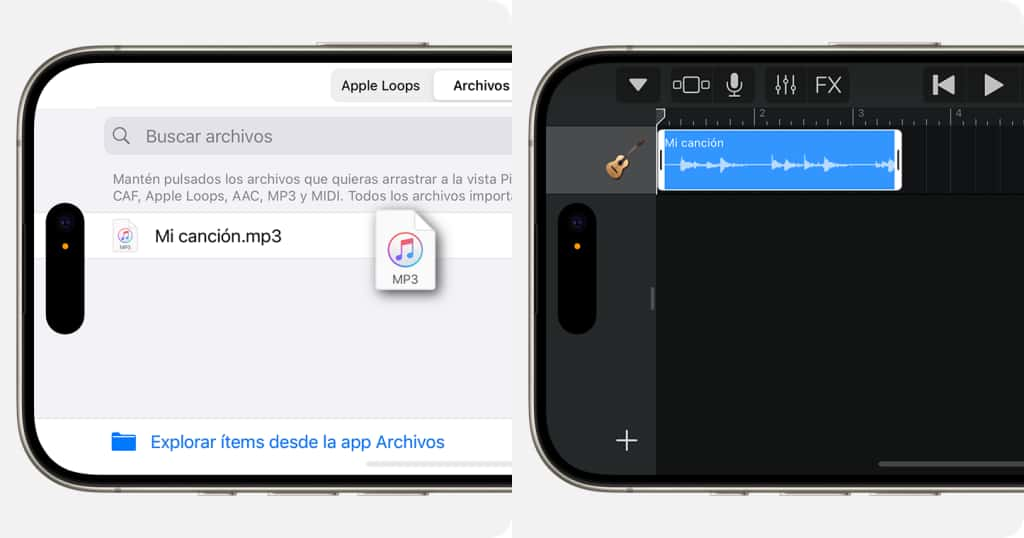
GarageBand es una aplicación diseñada por Apple que te permite crear, editar y personalizar tonos de llamada de forma práctica. Es gratuita y viene preinstalada en la mayoría de los dispositivos iPhone. Si la borraste, puedes descargarla fácilmente desde la App Store. A continuación, te mostramos cómo utilizar esta herramienta para crear un tono en minutos.
Sigue estos pasos para empezar:
-
Abre GarageBand: Inicia la aplicación en tu iPhone y selecciona la opción «Grabadora de audio» en el menú principal. Coloca tu iPhone en horizontal para trabajar de manera más cómoda.
-
Activa las pistas de audio: Pulsa en el ícono de pistas en la parte superior izquierda para habilitar el visor de líneas de tiempo.
-
Inserta tu archivo de sonido: Haz clic en el ícono de bucles y selecciona «Archivos». Busca la canción o melodía que deseas usar desde iCloud o tu dispositivo y añádela a la línea de tiempo.
-
Edita el fragmento: Recorta el segmento de audio que más te guste. Recuerda que los tonos de llamada en iPhone tienen una duración máxima de 30 segundos. Puedes ajustar el inicio y el fin del fragmento para que sea más preciso.
-
Personaliza: Utiliza las herramientas dentro de GarageBand para añadir efectos o ajustar el volumen del tono. Esto permite que el sonido se adapte mejor a lo que estás buscando.
-
Guarda tu creación: Pulsa la flecha hacia abajo en la esquina superior izquierda y selecciona «Mis canciones». GarageBand guardará tu pista automáticamente dentro de la aplicación Archivos.
-
Exporta el tono: Mantén pulsado el archivo guardado y selecciona «Compartir». Elige la opción «Tono», asigna un nombre al archivo y pulsa en «Exportar».
Con estos pasos, tu tono de llamada personalizado estará listo. Es un método práctico que ni siquiera requiere conocimientos avanzados en edición de audio.
Configurar tono en iPhone
Una vez creado tu tono con GarageBand, es hora de incorporarlo a tu iPhone y configurarlo como tono de llamada. Este proceso es rápido y no necesitas recurrir a aplicaciones externas ni depender de un ordenador. Sigue los pasos a continuación:
-
Ve a Ajustes: Accede a la configuración de tu iPhone y selecciona la opción «Sonidos y vibraciones».
-
Selecciona «Tono de llamada»: Aquí aparecerá una lista con los tonos disponibles en tu dispositivo, incluidos los predeterminados, los comprados en la App Store y el que acabas de crear.
-
Elige tu nuevo tono: Busca el nombre que asignaste al tono exportado desde GarageBand y selecciónalo. Automáticamente quedará configurado como tu tono de llamada principal.
Además, puedes personalizar el tono para contactos específicos. Esto es útil si quieres asignar sonidos diferentes para tus amigos, familiares o compañeros de trabajo. Aquí tienes cómo hacerlo:
-
Abre la app Contactos en tu iPhone.
-
Selecciona un contacto: Busca la persona a la que quieres personalizar el tono y pulsa en su nombre.
-
Edita el tono: Pulsa en «Editar» y luego en «Tono de llamada». Selecciona el tono creado y guarda los cambios.
Este método es ideal para organizar tus contactos y reconocer quién te llama antes de mirar la pantalla. Es una forma sencilla de aprovechar al máximo tu iPhone y darle un toque personal.
Con GarageBand y los ajustes del dispositivo, no solo puedes añadir tonos de llamada únicos, sino también hacerlo de una manera práctica y sin complicaciones. La personalización de sonidos es una función que cualquiera puede realizar con las herramientas adecuadas, creando tonos que reflejen estilo y creatividad.
Experiencia y aprendizajes al personalizar tonos
Experimentar con la personalización de tonos de llamada en el iPhone puede resultar enriquecedor. Más allá de las cuestiones técnicas, este proceso revela trucos, dificultades y formas de optimizar tanto la herramienta como el tiempo invertido. Estas enseñanzas son esenciales para cualquiera que desee llevar la personalización de su dispositivo a otro nivel.
Lo mejor de GarageBand
GarageBand es una herramienta excepcional cuando se trata de crear tonos de llamada, gracias a su diseño pensado para usuarios de iOS. Sin embargo, como todo software, tiene puntos fuertes y limitaciones que conviene conocer para obtener resultados satisfactorios y no perder tiempo en intentos innecesarios.
Qué funciona:
-
Interfaz intuitiva: La disposición de la línea de tiempo y las herramientas de edición facilita recortar y adaptar los fragmentos de audio. Su diseño es eficaz incluso para quienes no tienen experiencia previa en edición de sonido.
-
Flexibilidad en el formato: GarageBand admite archivos provenientes de diversas fuentes, como iCloud, la memoria del dispositivo o pistas externas, lo que incrementa las posibilidades de personalización.
-
Opciones de efectos: Aunque básica, la capacidad de añadir efectos como ajustes de volumen o reverberación permite darle un toque único al tono creado.
-
Exportación directa: La función de exportar el archivo como tono asegura que el formato sea compatible con los sistemas del iPhone.
Qué no funciona:
-
Dificultades iniciales: Algunas características avanzadas de GarageBand pueden parecer complicadas al principio, especialmente para quienes buscan un resultado rápido.
-
Problemas con la duración: No queda claro de inmediato que los tonos deben tener un máximo de 30 segundos, lo cual genera errores al intentar exportar fragmentos más largos.
-
Confusión en la organización: Si los archivos no están bien organizados en el dispositivo o en iCloud, tomará tiempo encontrarlos y cargarlos en la aplicación.
Recomendaciones prácticas:
-
Dedica unos minutos a explorar la interfaz antes de empezar el proyecto. Esto te permitirá ubicar rápidamente las herramientas necesarias.
-
Organiza tus archivos de audio en carpetas accesibles dentro de tu dispositivo o en iCloud para evitar retrasos durante la carga.
-
Comienza con ediciones sencillas y experimenta con efectos básicos para familiarizarte con la aplicación antes de intentar ajustes más avanzados.
En resumen, GarageBand es una herramienta confiable para personalizar tonos, pero aprovechar sus ventajas implica tener claros sus puntos fuertes y prestar atención a los detalles clave durante el proceso.
Consejos útiles para empezar
Durante el proceso de personalización, surge un problema recurrente que puede desanimar a cualquiera: la duración del tono. GarageBand no siempre advierte de manera clara que los tonos deben tener como máximo 30 segundos. Este detalle es crucial, ya que intentar exportar fragmentos más largos genera incompatibilidades inesperadas que llevan a pensar, erróneamente, que el método no funciona.
Errores habituales:
-
Fragmentos demasiado extensos: Exportar un archivo que exceda los 30 segundos generará errores, y el tono no aparecerá en los ajustes de tu iPhone.
-
Falta de precisión en el nombre: Utilizar nombres genéricos como «Tono 1» o «Prueba» puede generar confusión al intentar localizar el archivo para configurarlo como tono en el dispositivo.
-
Formato inadecuado: Ignorar la opción de exportar como tono puede llevar a guardar el archivo en un formato incompatible con el sistema del iPhone.
Guía para evitar problemas:
-
Recorta siempre los fragmentos para que no excedan los 30 segundos. Esto puede hacerse fácilmente desde la línea de tiempo en GarageBand.
-
Asigna nombres descriptivos a los tonos, reflejando su propósito o el título de la canción. Esto garantizará una identificación rápida cuando los necesites.
-
Utiliza la opción «Exportar como tono» al finalizar tu edición para asegurarte de que el archivo sea compatible y reconocible por el iPhone.
Aprender a manejar estos contratiempos mejora considerablemente la experiencia al personalizar tonos y agiliza el proceso. Además, dedicar unos minutos a verificar cada paso asegura que puedas disfrutar de tonos únicos sin frustraciones.
Personalizar tonos de llamada con GarageBand no solo te permite reflejar tu estilo, sino que también ayuda a dominar una herramienta potente que es perfecta para quienes valoran la personalización de sus dispositivos. Con estas lecciones aprendidas, personalizar tonos se convierte en una tarea sencilla y satisfactoria.
Otras opciones gratuitas para personalizar tonos
Si bien GarageBand es una herramienta potente y versátil, hay muchas otras opciones gratuitas que pueden cumplir las mismas funciones e incluso ofrecer características adicionales. Desde aplicaciones móviles hasta servicios online, estas alternativas destacan por su facilidad de uso y resultados eficaces. En este capítulo repasamos algunas de las más confiables en cada categoría.
Aplicaciones recomendadas
Las aplicaciones móviles se han convertido en herramientas indispensables para personalizar tonos de llamada. No solo ofrecen flexibilidad, sino que también simplifican el proceso de edición y exportación directamente desde el dispositivo. Estas apps destacan por equilibrar funcionalidad y accesibilidad.
1. Ringtone Maker:
Una opción sencilla y práctica para cortar y ajustar fragmentos de canciones directamente desde la biblioteca de tu iPhone. Con controles intuitivos, esta app permite ajustar la duración, aumentar el volumen y eliminar ruido de fondo para obtener tonos de llamada adaptados a tus necesidades. Es ideal para quienes valoran la simplicidad en el diseño. Además, su integración fluida con iOS asegura resultados rápidos.
2. Zedge:
Además de su amplia librería de fondos de pantalla, Zedge sobresale por la variedad de tonos predefinidos que pone a disposición de los usuarios. Organizados por categorías como humor, música o efectos de sonido, esta app es perfecta para quienes desean explorar opciones listas para usar sin necesidad de realizar ediciones. Con miles de tonos gratuitos, Zedge garantiza que siempre encuentres algo que se adapte a tu estilo.
3. Audiko:
Audiko combina las funciones de edición de audio con una plataforma comunitaria, permitiendo a los usuarios subir fragmentos y descubrir los tonos creados por otros. Su interfaz intuitiva facilita el acceso, mientras que su catálogo preexistente aporta inspiración para nuevos sonidos. Es una excelente opción para quienes buscan mezclar lo único con lo comunitario.
4. Ringdroid:
Aunque originalmente diseñada para Android, Ringdroid es compatible con varios sistemas y destaca por su diseño minimalista. Permite cortar fragmentos de canciones con precisión, modificarlos ligeramente y exportarlos como tonos de llamada. Esta app es especialmente útil para quienes prefieren herramientas enfocadas exclusivamente en la edición de audio.
Gracias a estas aplicaciones, crear tonos personalizados es un proceso rápido y eficiente. Su funcionalidad gratuita y su compatibilidad con iOS las convierten en opciones ideales para incorporar a tu rutina digital.
Servicios online prácticos
Cuando no es posible instalar aplicaciones, los servicios online ofrecen una solución práctica y accesible. Con estos sitios, puedes personalizar tonos de llamada desde cualquier dispositivo con acceso a internet, haciendo el proceso más rápido y libre de instalaciones innecesarias.
1. MP3Cut:
Esta herramienta online destaca por su rapidez y facilidad de uso. Solo necesitas cargar un archivo de audio en el editor, seleccionar el fragmento que deseas convertir en tono de llamada y exportarlo en formato M4R para usarlo en tu iPhone. Es una opción ideal para quienes necesitan resultados inmediatos sin complicaciones.
2. Ringtone Converter:
Similar en funcionamiento a MP3Cut, pero con características adicionales que incluyen conversión de formatos y ajustes básicos como la eliminación de silencios o la amplificación de sonido. Este servicio es perfecto para quienes trabajan con archivos provenientes de distintas fuentes o requieren más control sobre el audio final.
3. Online Audio Cutter:
Una opción intuitiva para recortar fragmentos de canciones directamente desde el navegador. Admite numerosos formatos de archivo y simplifica el proceso de exportación como tono de llamada. Su diseño simplificado lo hace accesible incluso para usuarios nuevos en la edición de audio.
4. AudioTrimmer:
AudioTrimmer se especializa en recortes simples, perfecto para quienes buscan una solución rápida sin funciones avanzadas. Permite seleccionar segmentos con precisión y los archivos resultantes pueden descargarse fácilmente para su uso inmediato en dispositivos como el iPhone.
Los servicios online no solo ahorran espacio en el dispositivo, sino que también eliminan la necesidad de instalaciones, lo que resulta especialmente útil si el tono que deseas crear se encuentra almacenado en una computadora o en la nube. Su accesibilidad y rapidez los convierten en aliados valiosos para la personalización de tonos.
Tras explorar estas alternativas gratuitas, queda claro que hay muchas opciones disponibles para crear tonos personalizados de forma sencilla y eficaz. Desde aplicaciones móviles hasta servicios online, cada herramienta tiene su propia ventaja dependiendo de tus necesidades específicas. Estas alternativas no solo complementan las capacidades de GarageBand, sino que también aportan nuevas posibilidades para personalizar tu dispositivo de manera creativa.
Elección y recomendaciones después de probar herramientas
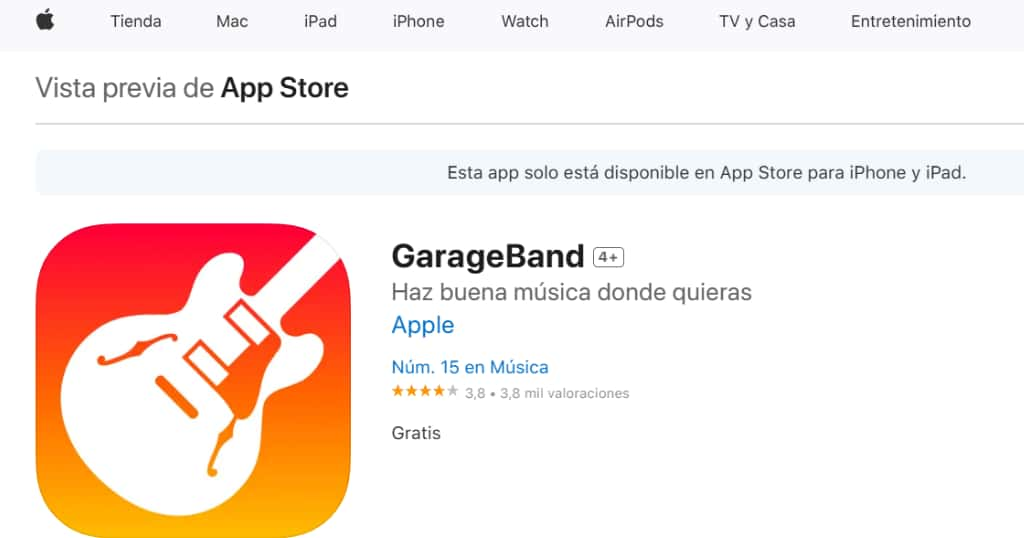
Tras evaluar y utilizar diversas herramientas para personalizar tonos de llamada, queda claro que las opciones son tan amplias como variadas en funcionalidad. Aunque todas proporcionan ventajas dependiendo del usuario, al reflexionar sobre el proceso, ciertos elementos me han ayudado a determinar cuál será mi herramienta preferida y qué recomendaría según diferentes niveles de experiencia.
Razones para preferir GarageBand
GarageBand se mantiene como la herramienta que más se ajusta a mis necesidades. En un mercado repleto de soluciones rápidas y más limitadas, esta aplicación nativa de Apple destaca por ofrecer un equilibrio sólido entre facilidad de uso, versatilidad y calidad profesional. Estas son las principales razones por las que continuaré usándola como mi primera opción:
1. Alta calidad de edición:
GarageBand permite crear tonos de llamada con un nivel superior de precisión y detallismo. Desde el control sobre la duración exacta hasta la capacidad para añadir efectos avanzados, como reverberación o ajustes de ecualización, esta herramienta proporciona resultados que difícilmente se logran con alternativas más simples.
2. Una experiencia integrada con iOS:
Una de las mayores ventajas de GarageBand es su integración perfecta con dispositivos iOS. Desde la importación de archivos originales hasta el proceso de exportación como tonos en formato M4R, todo el flujo es fluido y está diseñado para funcionar sin interrupciones en el ecosistema Apple. Esto elimina problemas de compatibilidad comunes en otras opciones.
3. Herramientas avanzadas para quienes quieren más:
A diferencia de varias aplicaciones que ofrecen ediciones básicas, GarageBand cuenta con múltiples funciones que permiten realizar mezclas más complejas o trabajar con pistas múltiples. Esto la convierte en una herramienta imprescindible para quienes buscan personalizar tonos que realmente reflejen su creatividad.
4. Es gratuita para usuarios de Apple:
La relación costo-beneficio de GarageBand es insuperable. Al ser gratuita para dispositivos Apple, los usuarios obtienen una herramienta completa sin cargos adicionales, lo cual resulta especialmente atractivo para quienes desean combinaciones de calidad y economía.
A pesar de su curva de aprendizaje inicial, GarageBand sigue ofreciendo una experiencia completa y potente, lo que la hace ideal para usuarios que buscan flexibilidad creativa sin comprometer la calidad final.
Recomendaciones según nivel de experiencia
Dada la diversidad de herramientas disponibles, cada usuario encontrará una solución que se adapte mejor a sus necesidades dependiendo de su nivel de experiencia y el resultado que busque. Basándome en las herramientas que probé, estas son mis recomendaciones:
1. Para principiantes:
-
Zedge: Esta app destaca por ofrecer tonos predefinidos organizados por categorías. Es ideal para quienes buscan resultados rápidos sin necesidad de realizar ediciones. Su catálogo permite encontrar tonos que se adapten a diversos estilos sin esfuerzo.
-
Ringtone Maker: Perfecta para recortar canciones y convertirlas en tonos personalizados. Su interfaz amigable facilita el proceso incluso para usuarios sin experiencia previa en edición de audio.
2. Para usuarios intermedios:
-
Audiko: Con una biblioteca amplia y la posibilidad de crear tonos personalizados, Audiko es una opción muy versátil. Además, permite explorar tonos creados por otros usuarios, lo que añade un elemento colaborativo al proceso de personalización.
-
MP3Cut (online): Este servicio online es perfecto para quienes desean realizar recortes rápidos y exportar archivos listos para usar. Su interfaz sencilla permite resultados eficaces sin instalar programas adicionales.
3. Para usuarios avanzados:
-
GarageBand: La mejor opción para quienes buscan profundidad en la edición. Sus herramientas avanzadas permiten experimentar con efectos, ajustes de audio y múltiples pistas, lo que ofrece un control total sobre la personalización.
-
Online Audio Cutter by 123Apps: Un servicio online capaz de manejar ediciones detalladas. Se adapta perfectamente a quienes necesitan una herramienta flexible desde el navegador, sin renunciar a funciones técnicas avanzadas.
Conclusión
La elección de la herramienta adecuada depende en gran medida de lo que cada usuario espere del proceso de personalización. Para quienes solo buscan algo rápido y funcional, Zedge o MP3Cut son opciones más que suficientes. Sin embargo, aquellos que valoran la calidad y desean un control detallado sobre el audio encontrarán en GarageBand una solución inigualable.
Lo más importante es que personalizar tonos de llamada con estas herramientas no solo es accesible, sino también una experiencia creativa que adapta tu dispositivo a tu estilo único. Cualquier opción seleccionada contribuirá a expresar tu individualidad y hará que cada llamada sea un reflejo de tus preferencias personales.
Explorar las posibilidades para personalizar tonos de llamada en el iPhone no solo permite expresar creatividad, sino también descubrir herramientas que simplifican el proceso. Desde aplicaciones intuitivas hasta servicios online accesibles, las opciones son variadas y se adaptan a diferentes niveles de experiencia. Mientras GarageBand sigue siendo una elección sólida para quienes buscan resultados profesionales, alternativas como Zedge y MP3Cut ofrecen soluciones prácticas para aquellos con necesidades más inmediatas. Lo importante es encontrar la herramienta que mejor se ajuste a tus preferencias y objetivos, disfrutando del proceso de personalización como una experiencia enriquecedora. Con las opciones disponibles, cada tono de llamada puede convertirse en una expresión única que resalte tu estilo y personalidad, haciendo que cada llamada sea verdaderamente especial.
